Obsah
"DealPly" je rozšírenie prehliadača adware ktorý je nainštalovaný ako rozšírenie prehliadača vo vašom internetovom prehliadači (Internet Explorer, Google Chrome, Mozilla Firefox) a zobrazuje ponuky od online nákupných spoločností. Adware "DealPly" sa do počítača inštaluje zvnútra iných inštalačných programov, a preto musíte pri inštalácii softvéru vždy dávať pozor na ďalšie panely nástrojov a rozšírenia, ktoré sú s ním nainštalované."DealPly" je legitímny softvér, ako hovoria vývojári, pretože je nainštalovaný do vášho počítača bez varovania, čo z neho robí nechcený únosca program, ktorý vás presmeruje na online reklamy.
Ak sa chcete zbaviť únoscu rozšírenia "DealPly", postupujte podľa nižšie uvedených krokov:

Ako odstrániť únoscu rozšírenia "DealPly".
Krok 1. Odinštalujte aplikáciu DealPly z ovládacieho panela.
1. Ak to chcete urobiť, prejdite na Štart > Ovládací panel .
{ Štart > Nastavenia > Ovládací panel . (Windows XP)}
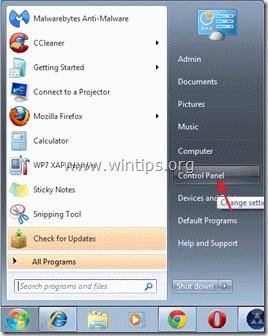
2. Dvojitým kliknutím otvoríte " Pridať alebo odstrániť programy ", ak máte systém Windows XP alebo
“ Programy a funkcie ", ak máte systém Windows 8, 7 alebo Vista).

3. V zozname programov nájdite a odstrániť/odinštalovať "DealPly" od "DealPly Technologies LTD.
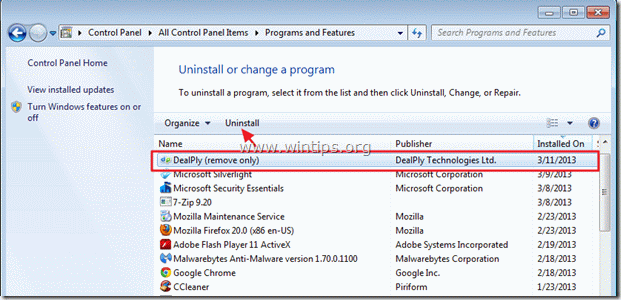
Krok 2: Vyčistite počítač pomocou programu AdwCleaner.
1. Stiahnite si a uložte nástroj "AdwCleaner" na plochu.

2. Zatvorte všetky otvorené programy a Dvojité kliknutie otvoriť "AdwCleaner" z pracovnej plochy.
3. Tlač " Odstrániť ”.
4. Tlač " OK " v okne "AdwCleaner - Informácie" a stlačte " OK " opäť reštartovať počítač .

5. Keď sa počítač reštartuje zavrieť "AdwCleaner" informácie (readme) a prejdite na ďalší krok.
Krok 3. Čistenie váš počítač z škodlivé hrozby.
Prihláste sa do systému Windows a použite program "MalwareBytes Antimalware" na vyčistenie počítača od škodlivých hrozieb, ktoré v ňom zostali.*
*Ak neviete, ako nainštalovať a používať " MalwareBytes Anti-Malware ", prečítajte si tieto pokyny.
Poradenstvo: Zabezpečenie čistoty a bezpečnosti počítača, vykonajte úplnú kontrolu programu Malwarebytes' Anti-Malware v núdzovom režime systému Windows .*
* Ak chcete prejsť do núdzového režimu systému Windows, stlačte tlačidlo " F8 " počas spúšťania počítača, ešte pred zobrazením loga systému Windows. Keď sa zobrazí " Ponuka rozšírených možností systému Windows " sa zobrazí na obrazovke, použite klávesy so šípkami na klávesnici, aby ste sa presunuli na Bezpečný režim a potom stlačte "ENTER “.
Krok 4. Vyčistite nežiaduce súbory a položky.
Použite " CCleaner " a prejdite na čisté váš systém z dočasných internetové súbory a neplatné položky registra.*
* Ak neviete, ako nainštalovať a používať "CCleaner", prečítajte si tieto pokyny .
Krok 5. Reštartujte počítač, aby sa zmeny prejavili, a vykonajte úplnú kontrolu antivírusovým programom.

Andy Davis
Blog správcu systému o systéme Windows






